IP地址范围
理论上IP的地址范围是0192.168.159.255,但是实际上IP地址只能分配192.168.159.1,192.168.159.3~192.168.159.255,这是因为192.168.159.0用于子网IP, 192.168.159.2用于网关。
Linux网络环境配置
Linux网络配置原理图
目前我们的网络配置采用的是NAT模式。
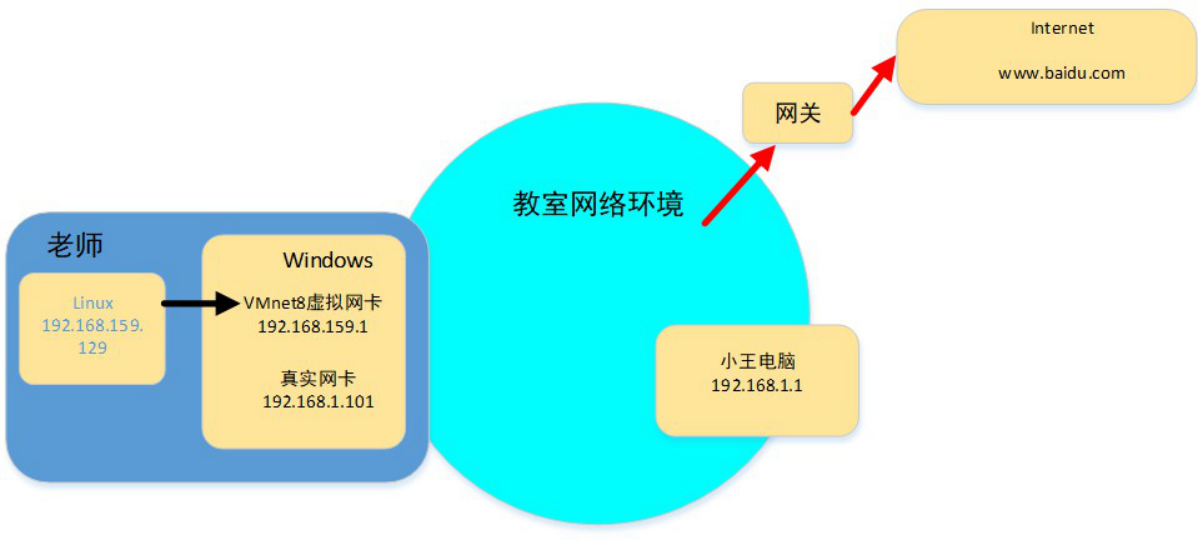
自动获取IP
说明:登录后,通过界面的来设置自动获取ip,自动连接网络
步骤1:点击CentOS7右上角的网络标号,选择有线设置

步骤2:对有线连接进行设置
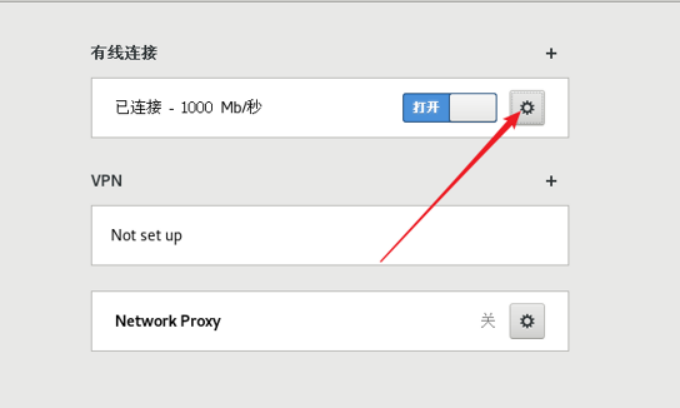
步骤3:选择自动连接
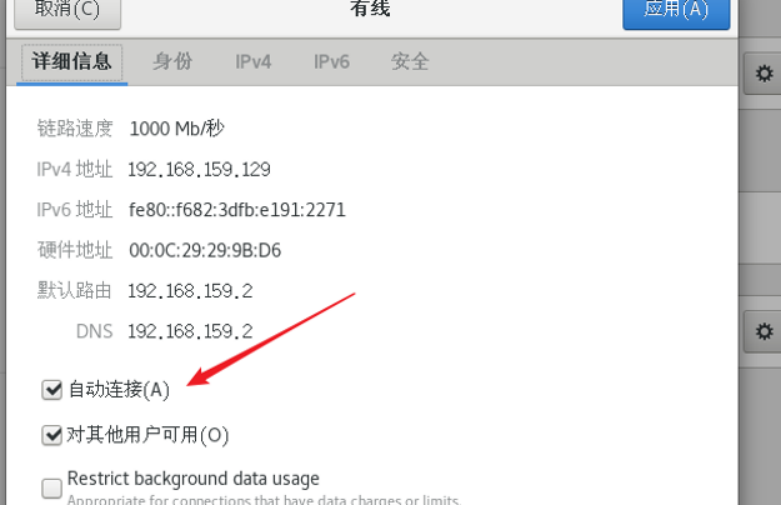
特点:linux启动后自动获取ip
缺点:每次自动获取的ip地址可能不一样。
这个不适用于服务器,因为服务器的IP要求是不可变。
指定固定的ip(重要)
虚拟机配置
修改子网IP设置,实现自由设置固定IP,若你想设置固定IP为192.168.2.2-255,比如192.168.2.2,则子网IP为192.168.2.0;若你想设置固定IP为192.168.1.2-255,比如192.168.1.2,则子网IP为192.168.1.0;
步骤1:在虚拟机菜单栏中,点击编辑—虚拟机网络编辑器,然后选择更改设置
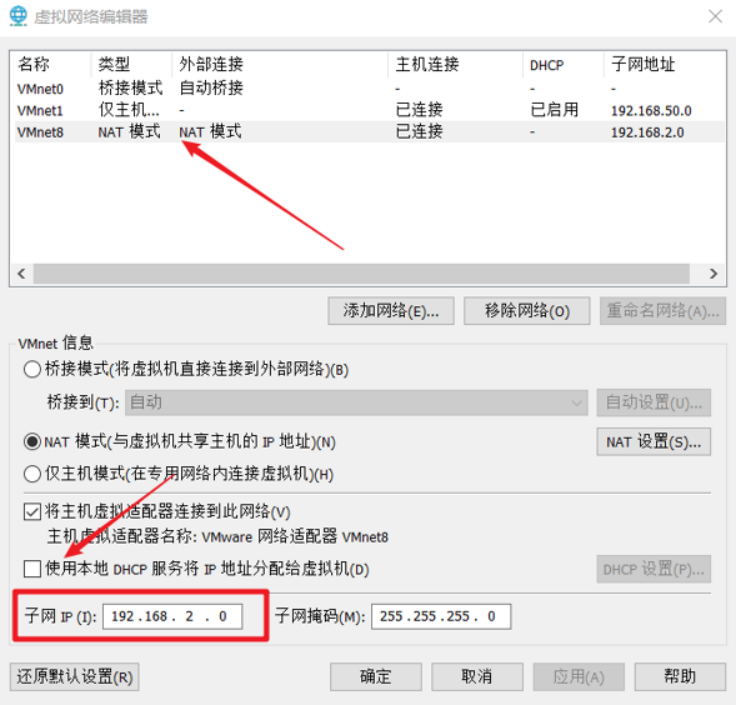
步骤2:选中VMnet8,然后将使用本地DHCP服务将IP地址分配给虚拟机取消勾选,设置自己的子网IP,这里我就设置为192.168.2.0
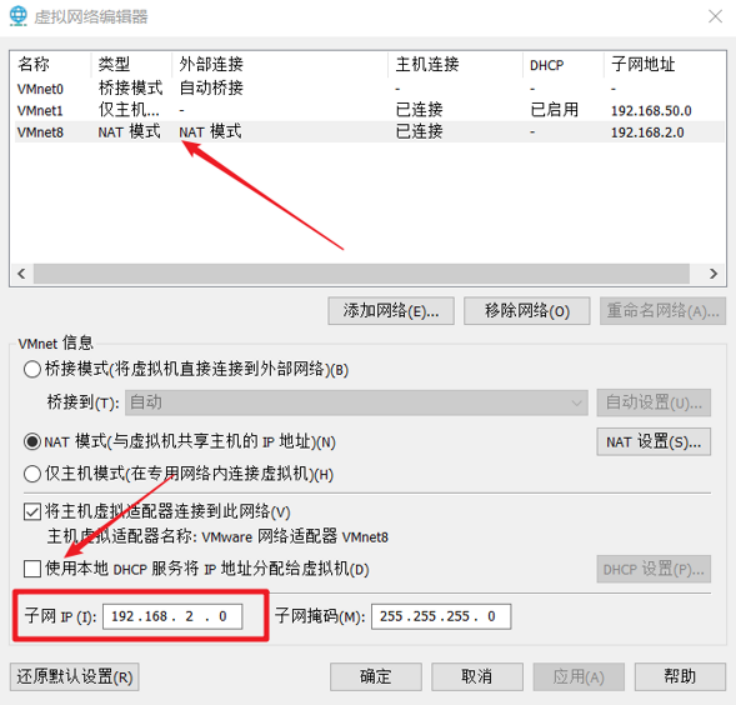
步骤5:查看网关,点击NAT设置,此时的网关IP可以修改了,这里就不修改了,默认即可。
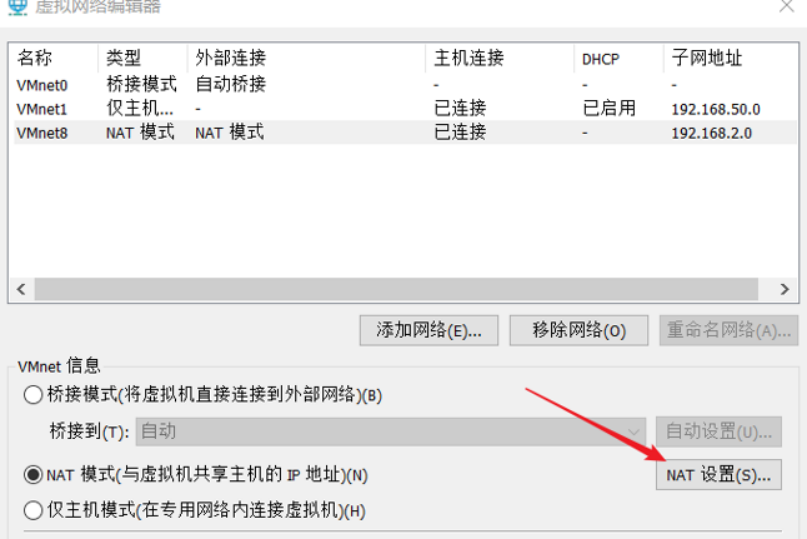
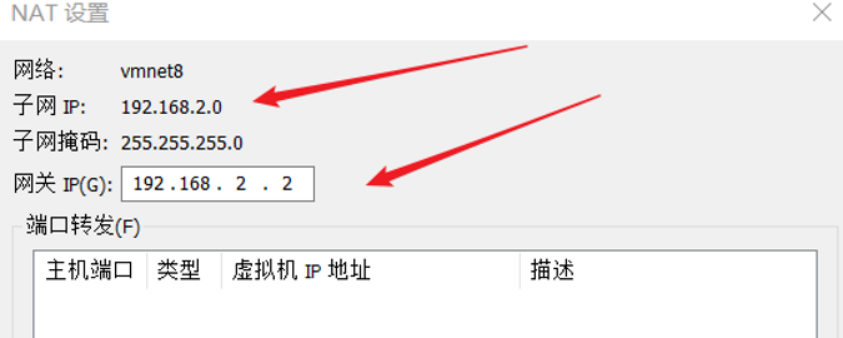
Linux的ifcfg-ens33文件配置
- 说明
直接修改配置文件来指定IP,并可以连接到外网(推荐),编辑 vi /etc/sysconfig/network-scripts/ifcfg-ens33 (ifcfg-ens33表示网卡配置文件)。
要求:将ip地址配置的静态的,ip地址为192.168.1.130
- 打开网络配置文件后,修改要求如下
(1)bootproto=static
(2)onboot=yes
(3)在最后加上几行,IP地址、网关、dns服务器,dns和网关保持一致即可,网关ip需要在虚拟机中进行查看在,这里的网关ip必须填写虚拟机中的,否则不能上网,具体 - 查看方法可以到查看网络ip和网关一节。
固定IP地址必须设置跟虚拟机中的子网IP一样,这里的一样不是指一模一样,比如子网IP为192.168.2.0,那这里的IP地址必须为192.168.2.xxx。 - IPADDR=192.168.2.130
- ip地址
- GATEWAY=192.168.2.2
网关,必须与虚拟机中的网关ip一致
- DNS1=192.168.2.2
DNS的ip个网关ip保持一致即可
修改后要重启网络服务
第一种方法:systemctl restart network第二种方法:reboot
细节说明
不同的系统网络配置文件名称可能不同,但是配置文件都在/etc/sysconfig/network-scripts/目录下,可以进入到此目录进行查看,我的网络配置文件名称是ifcfg-ens33。
固定IP地址必须设置跟虚拟机中的子网IP一样,这里的一样不是指一模一样,比如子网IP为192.168.2.0,那固定IP地址必须为192.168.1.xxx。
网关IP也必须跟虚拟机中的一样,这里的一样必须是一模一样。
其实,在指定固定的IP前,可以利用ifconfig指令获取Linux自动获取的IP,然后在指定该IP为固定IP即可,省去了不必要的麻烦。
查看网关
在虚拟机软件的菜单栏中选择,编辑->虚拟网络编辑器->NAT设置。
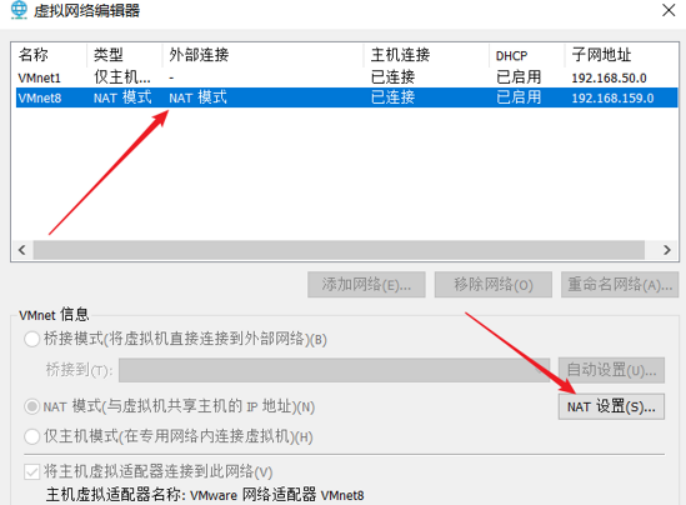
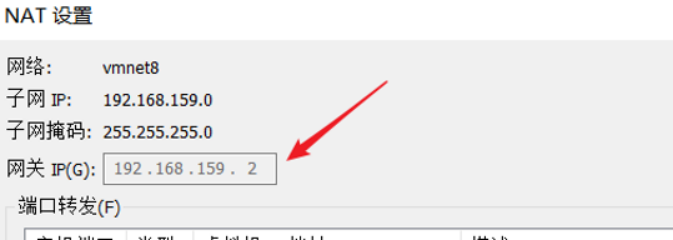
查看网络IP和网关
查看虚拟网络编辑器
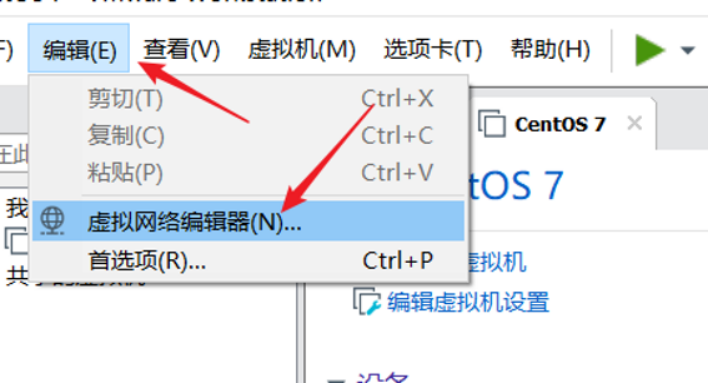
查看子网IP
注意这个地方的子网IP,它不是真实电脑的IP,它只是表明当前的网络区域是192.168.159。
步骤1:在虚拟机菜单栏中,点击编辑—虚拟机网络编辑器
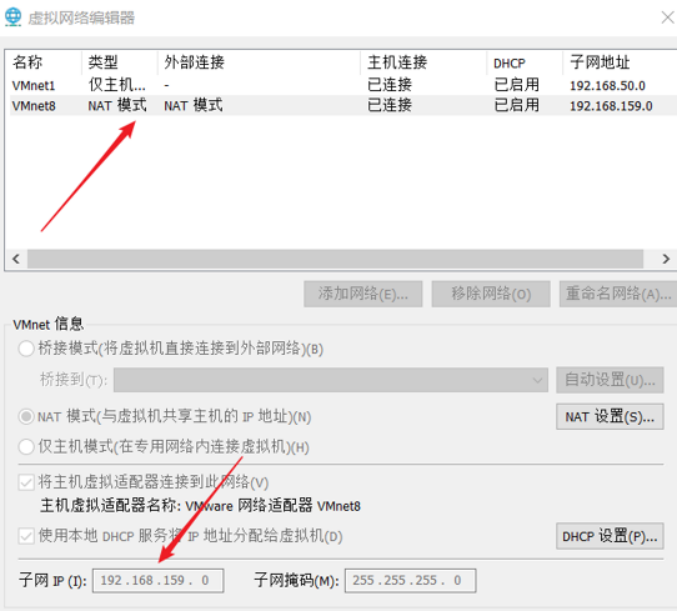
查看windows环境中VMnet8网络配置
- 使用ipconfig命令查看


- 界面查看
- 在电脑右下方,在无线网图标上点击右键,选择[打开网络和Internet设置]
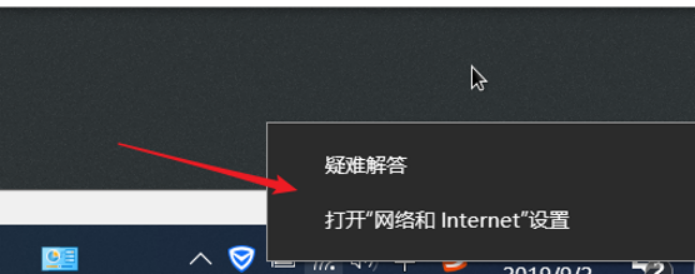
- 选择更改适配器
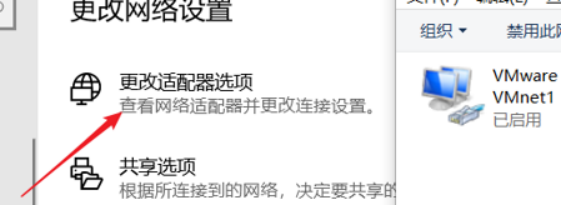
- 进入VMware Network Adapter VMnet8属性界面,选择Internet 协议版本4(TCP/IPv4),windows10默认是选择自动获取IP地址,因此windows10只能使用ipconfig进行查看VMnnet8网络配置
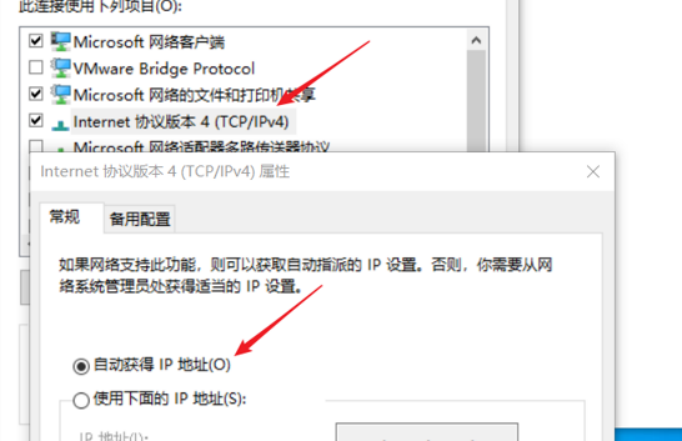
ping指令测试主机之间网络连通性
基本语法
ping 目的主机(功能描述:测试当前服务器是否可以连接目的主机)
应用案例
案例1:测试当前服务器是否可以连接百度[root@hadoop100桌面]#ping www.baidu.com
案例2:测试当前服务器是否可以连接本机电脑ping 192.168.1.101

